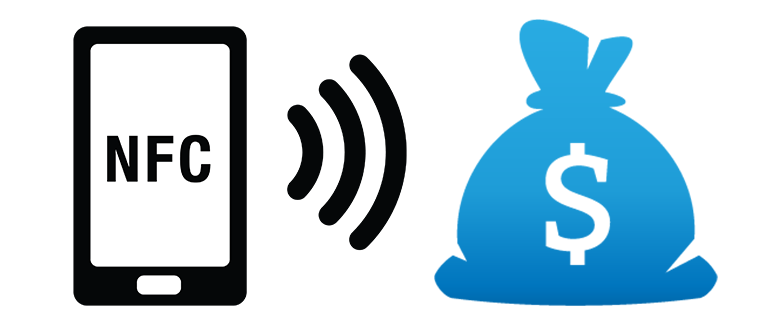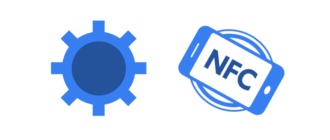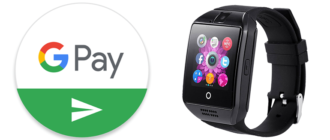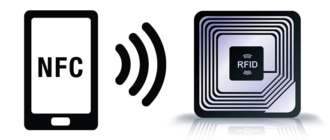Смартфоны с функцией оплаты NFC можно использовать в любом месте для бесконтактных платежей. Телефон должен отвечать основным системным требованиям для корректной работы приложения Google Pay. За бесконтактную оплату комиссия не взимается.
Что такое NFC модуль?
Это технология коммуникации, при которой устройства могут обмениваться данными на очень близком расстоянии. Встроенный датчик позволяет передавать мультимедийные файлы, заметки, файлы разного формата. Однако модуль NFC стал наиболее востребованным благодаря опции бесконтактной оплаты со смартфона или другого «умного» гаджета.
Сегодня технология NFC встроена в разные устройства:
- Смарт-часы;
- Телефоны;
- Фитнес браслеты;
- Умные кольца;
- Фотоаппараты;
- Терминалы.
Оплатить покупки с помощью смартфона можно только через терминал с функцией PayPass. Он выглядит по-разному и имеет специальный значок, означающий прием бесконтактных платежей.
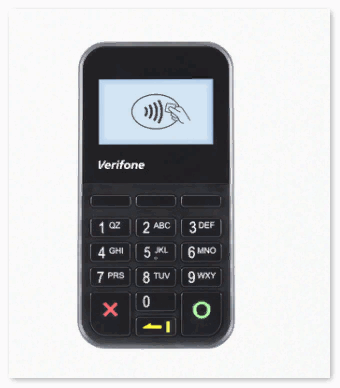
К сожалению, чип NFC есть сегодня не во всех смартфонах. Так, на вопрос «Поддерживает ли бесконтактную оплату телефон Xiaomi или Samsung?», невозможно дать однозначный ответ. Все зависит от модели конкретного производителя.
Какие смартфоны поддерживают NFC платежи?
Чтобы пользователь мог совершить мгновенный платеж, его смартфон должен иметь встроенный модуль NFC. Кроме этого, телефон должен отвечать базовым системным требованиям приложений, через которые обычно проходят бесконтактные платежи.
Самым популярным приложением на операционной системе Android является Google Pay. К нему можно привязать сразу несколько платежных средств, а также электронные билеты, карты лояльности и подарочные сертификаты.
Google Pay будет работать только на смартфонах с определенными параметрами:
- ОС Андроид 4.4 и выше;
- Официальная прошивка;
- Заблокированный загрузчик;
- Неактивные root-права;
- Лицензия телефона от Гугл.
Если у пользователя стоит кастомная прошивка или активированы root-права, скачать Google Pay напрямую из Плэй Маркет не получится. Система выдаст сообщение, что приложение не поддерживается на данном устройстве.
Та же ситуация возникнет у владельцев нелицензированных моделей. У большинства пользователей Android Pay на Leeco Le Pro 3, Zte Axon 7 Mini или Zte Blade v8 не работает, так как программа воспринимает данные модели как несертифицированные.
У владельцев последних моделей Xiaomi может возникнуть другая проблема. Несмотря на то, что смартфоны оснащены модулем NFC, Google Pay не будет работать на китайской прошивке MIUI 9. Поэтому, приобретая Xiaomi на АлиЭкспресс и других китайских интернет-площадках, важно обратить внимание на тип заводской прошивки.
Смартфоны со встроенным модулем NFC есть у каждого производителя. Перед покупкой следует обратить внимание на данный параметр в описании характеристик.
Также некоторые владельцы Xiaomi интересуются: «Как включить NFC на Xiaomi RedMi 4X?». К сожалению, данная линейка моделей не имеет встроенного модуля NFC. Технология бесконтактной оплаты есть только в линейке Mi, Mi Mix и Mi Note.
Работает ли NFC в телефоне Huawei?
Модели Huawei считаются бюджетными и доступны большинству пользователей. К счастью, многие из них сегодня оснащены NFC модулем и могут выступить в качестве платежного устройства.
Полный список моделей с NFC можно найти на официальном сайте производителя или приложения Google Pay. В разделе «Справка и поддержка» указаны смартфоны, на которых работает Android Pay. По умолчанию на этих же смартфонах установлен модуль NFC.
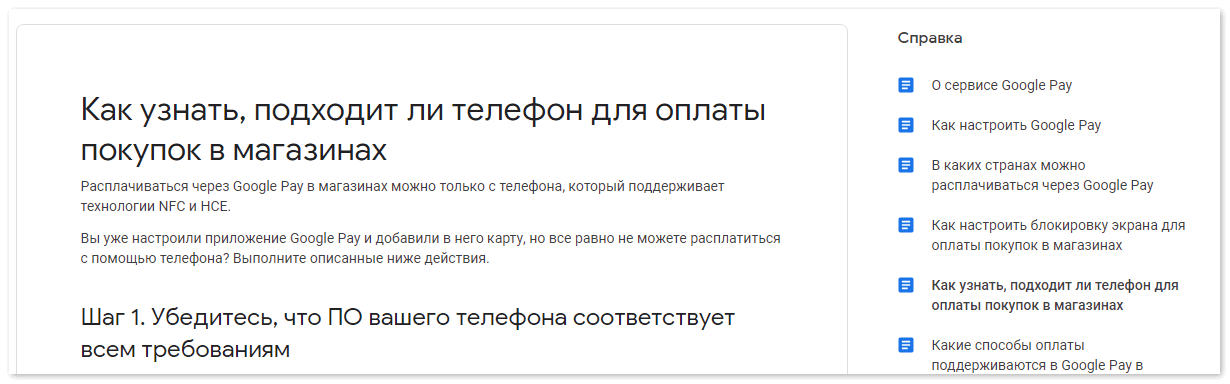
На официальном сайте Google Pay также находится список 2018 года, где указаны смартфоны с NFC модулем от разных производителей. В том же разделе «Справка» пользователи могут найти ответы на распространенные вопросы:
- Что такое NFC в смартфоне Sony Xperia?
- Значок NFC на Хуавей — что это?
- Как настроить бесконтактную оплату?
- Как включить NFC на смартфоне?
Как настроить NFC платежи?
Для начала следует проверить, имеет ли смартфон чип NFC. Для этого следует открыть раздел «Настройки» на любом телефоне Android и перейти в раздел «Ещё». Здесь находится опция NFC, которую следует активировать.
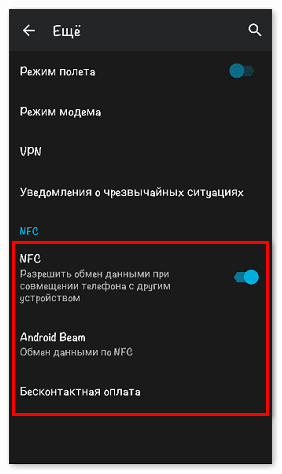
На некоторых устройствах также нужно включить Android Beam, поскольку он отвечает за мгновенную передачу данных между устройствами. Затем следует проверить пункт «Бесконтактная оплата». В нем должно быть указано приложение для платежей и стоять значение «Использовать всегда по умолчанию».
Если на телефоне еще нет установленного Android Pay, его необходимо скачать из Плэй Маркет. В поисковой строке приложения следует ввести название Google Pay и выбрать нужный вариант. Далее нажать кнопку «Установить».
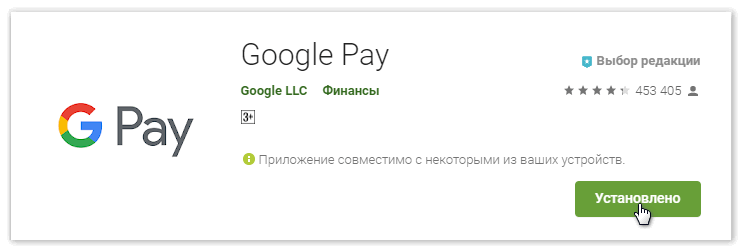
Приложение загрузится на смартфон в течение нескольких минут. Далее нужно нажать на кнопку «Открыть».
Программа запросит доступ к местоположению пользователя и вход в аккаунт Google. После этого пользователю нужно добавить банковскую карту к системе для совершения платежей.
Google Pay принимает карты Visa, Mastercard и Maestro. Сюда также можно добавить виртуальную карту, указав ее основные реквизиты:
- Номер карты;
- Окончание срока действия;
- CVC код безопасности.
Затем пользователю нужно ввести действующий номер телефона. На него придет смс-уведомление с одноразовым паролем, который следует указать в специальной графе.
Далее Google Pay попросит установить блокировку экрана. Это делается с целью сохранности конфиденциальности данных пользователя и повышенной безопасности. Без активной блокировки экрана приложение не будет работать в фоновом режиме.
Для активации блокировки следует открыть настройки смартфона и перейти в раздел «Экран блокировки». В качестве входа пользователь может выбрать пин-код, графический ключ, отпечаток пальца или Face ID.
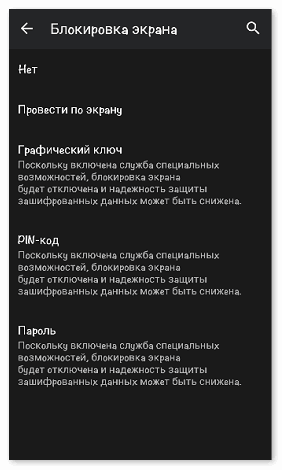
После активации блокировки экрана приложение будет готово к работе. На главной странице Google Pay появится изображение добавленной карты, с которой каждый раз по умолчанию будут списываться средства при совершении покупок.
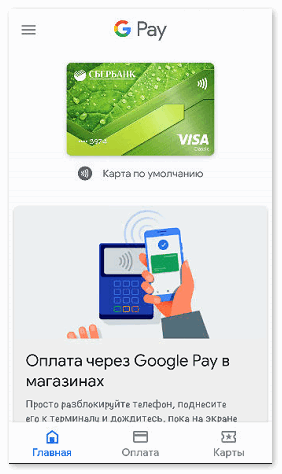
Если пользователь хочет сделать основной другую карту, он может добавить ее в разделе «Оплата». Внизу экрана находится пункт «Способ оплаты», где можно ввести данные карты вручную или сфотографировать через окно-сканер.
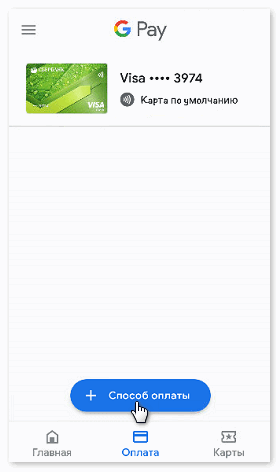
Чтобы совершить покупку, пользователю достаточно будет разблокировать экран и поднести смартфон к терминалу. На экране высветится изображение банковской карты и оповещение об успешно проведенном платеже.
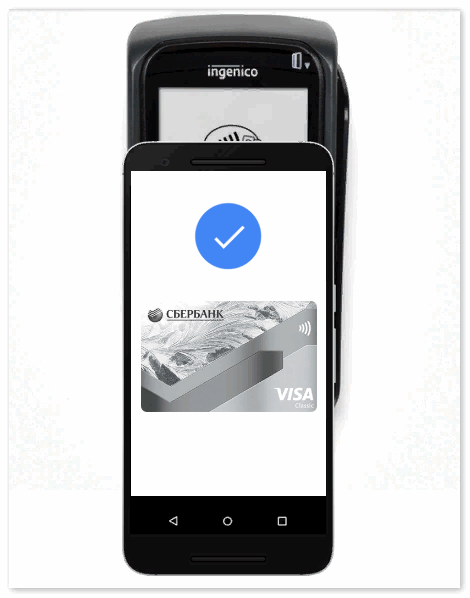
Через раздел «Карты» также можно добавить скидочные карты, проездной билет или подарочный сертификат. При покупке в супермаркете система автоматически предложит воспользоваться скидочной картой, что очень удобно. В программе доступен перечень популярных магазинов, супермаркетов и торговых сетей, среди которых можно выбрать подходящий и отсканировать свою скидочную карту.
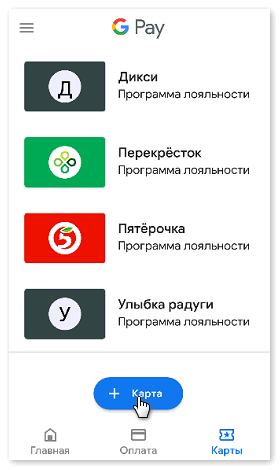
Для списания поездки с электронного билета достаточно будет приложить смартфон к терминалу в метро или любом другом общественном транспорте. На экране появится изображение карты с оповещением об успешной операции.
Почему не работает Google Pay?
Сбой в работе Android Pay может произойти по ряду причин:
- Недостаточно средств на банковском счету;
- Технический сбой в работе терминала;
- Старая версия приложения;
- Иные технические причины.
Если в процессе оплаты произошел отказ системы, рекомендуется проверить наличие средств на основной платежной карте. При необходимости воспользоваться другой привязанной картой.
Иногда у терминала происходит сбой в момент приема бесконтактных платежей. В этом случае рекомендуется совершить оплату банковской картой или наличными.
Google Pay может не срабатывать из-за того, что версия приложения устарела. Чтобы проверить наличие обновлений, следует зайти в Плэй Маркет и открыть страницу Google Pay. Если на странице стоит пункт «Обновить», на него необходимо нажать и дождаться окончания загрузки.
При внезапном техническом сбое и ошибке Google Pay следует обратиться в службу поддержки. Написать модераторам можно через раздел «Помощь» на официальном сайте или раздел «Справка и поддержка» в боковом меню приложения.
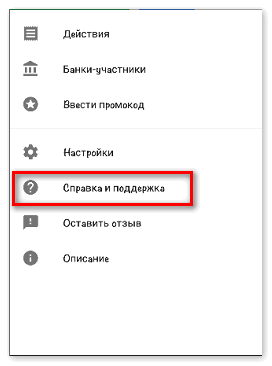
Многие модели смартфонов имеют сегодня встроенный чип NFC. Чтобы расплачиваться с их помощью в магазине, необходимо установить приложение Google Pay и добавить банковскую карту к системе. Google Pay загрузится только на смартфоны, отвечающие базовым требованиям разработчиков.